
Какво представлява принудителното деинсталиране на програми в урока за Geek Uninstaller?
Във видеоурока Geek Uninstaller принудително деинсталиране на програми представям Geek Uninstaller, безплатна програма за деинсталиране.
Тази програма дава много по-добра деинсталиране от Windows в допълнение можем принудително да премахнем упоритите програми.
Какво е Geek Uninstaller?
Geek Uninstaller, както подсказва името, е програма за деинсталиране. Той е подобен на Revo Uninstaller или IOBit Uninstaller или други подобни програми.
В сравнение с други програми за деинсталиране, Geek Uninstaller НЕ Е ДРОЖДАЩ.
Дори ако някои деинсталиращи програми предлагат няколко функции, които всъщност не са толкова полезни, те идват в комплект с всякакви досадни съобщения и банери.
Geek Uninstaller е супер безшумен, върши си работата и дори не е необходимо да се инсталира.
Какви функции предлага Geek Uninstaller
Функции на Geek Uninstaller:
- Деинсталирайте класическите програми
- Деинсталиране на програми от Windows Store (супер функция)
- Деинсталирайте програми за почистване на системния регистър
- Принудително деинсталиране на проблемни програми (супер функция)
- Преглед на пътищата за инсталиране на приложението
- Преглед на записи в системния регистър (супер функция)
- Вижте официалните уебсайтове на инсталираните приложения
- Потърсете в Google името на приложението или неговия разработчик
Какво липсва на Geek Uninstaller?
Доскоро използвах IOBit Uninstaller, която е много добра програма. За съжаление от известно време стана много досадно.
Въпреки че IOBit има някои допълнителни функции, няма функции, без които не можете да живеете.
Geek Uninstaller липсва:
- Uninstall Bulk, което означава възможност за деинсталиране на няколко програми наведнъж.
- Мониторинг при инсталиране на програми, което е функция, която помага за откриване на "пакетни" инсталации.
Какви предимства предлага Geek Uninstaller?
Дори и да има някои малки недостатъци, реших да го използвам, защото предимствата са повече от недостатъците, които лесно могат да бъдат пренебрегнати. Когато искам да деинсталирам програми, не го правя в групов режим, а когато инсталирам програми, много внимавам какво проверявам.
Предимства на Geek Uninstaller:
- Деинсталирайте инсталираните програми от Windows Store
- Принудително деинсталиране на приложения
- Преглед на записи в регистъра за всяко приложение
- Geek Uninstaller не трябва да се инсталира, защото е преносимо приложение
- Не показвайте банери, известия или други чудеса, когато светът ви е по-скъп
Защо не използвате деинсталиране от Windows (добавяне на програми за премахване) или (програми и функции) на румънски?
Деинсталирането от Windows се основава повече на програмата за деинсталиране на приложения и през повечето време след деинсталиране не се извършва почистване на записите на приложението в системния регистър.
Приложенията за деинсталиране на трети страни, като Geek Uninstaller, правят по-задълбочено деинсталиране и почистване след деинсталиране.
...
Изтеглете Geek Uninstaller - безплатно
...
Свързани уроци:
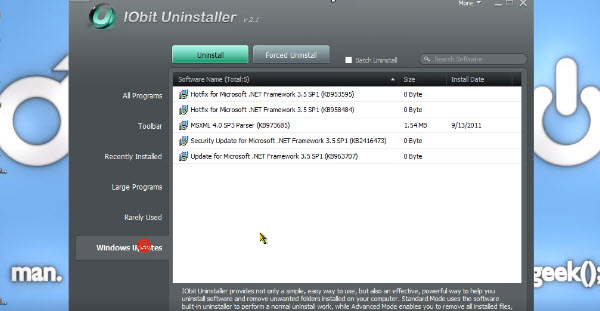











опитайте тази програма: HiBit Uninstaller и кажете мнението си. благодаря
Относно IObit. Направих голямата грешка да актуализирам драйверите си, намерени от 9 безплатни драйвери за усилване, които се появиха в Uninstaller. Използвам ASUS SCAR III. Резултатът след рестартирането беше... .. умът ви боли. Всичко търси да поправи вашия ОС и не работи. И което е по-лошото беше, че каквото искаш да избереш от настройките… .да архивираш, да влезеш в безопасен режим… ..и всякакви други опции там… нищо. Преправих ОС .Music и програми за редактиране на снимки, с лицензи… .чака приемане от доставчици, обяснения за преинсталация… .и много други. С една дума: загубено време. Ако все пак дойдох с Off, да публикувам ON… .Трябва да благодаря на тези в видео урок, в който намерих решението на много проблеми, появили се във времето на компютъра Здраве и по-нататъшна работа... екипът.
super1
Тествах Geek Uninstaller… работи добре.
Защо коментарът ми от 30.06.2022 г. не се валидира?